Windowsi installija teenus pole saadaval - kuidas viga parandada
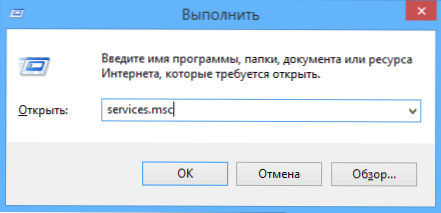
- 2760
- 322
- Ross Erdman
See juhised peaksid aitama, kui installides mõne programmi Windows 7, Windows 10 või 8.1 Näete ühte järgmistest tõrketeadetest:
- Windows 7 installeerija teenus pole saadaval
- Windowsi installija teenuse juurde pääsesid. See võib juhtuda, kui Windowsi installija on valesti installitud
- Installeri Windowsi installija teenuse juurde pääsesid
- Võib -olla pole Windowsi installerit installitud
Järjekorras analüüsime kõiki samme, mis aitavad seda viga Windowsis parandada. Cm. Samuti: milliseid teenuseid saab töö optimeerimiseks keelata.
1. Kontrollige, kas Windowsi installija käivitatakse ja kas see on üldse
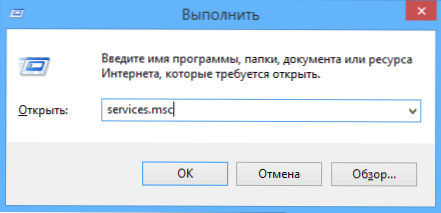
Avage Windows 7, 8 teenindusloend.1 või Windows 10, klõpsake selleks Win + R klahve ja ilmub aknas „Execut”, sisestage käsk Teenused.MSC
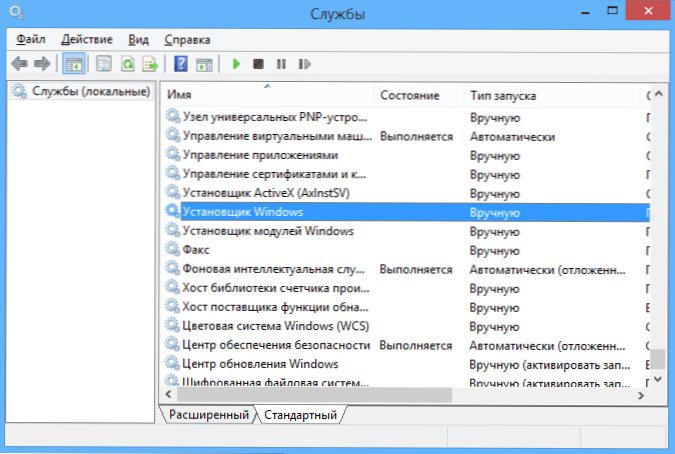
Leidke loendis Windows Installer (Windows Installer), klõpsake sellel kaks korda. Vaikimisi peaksid teenuse käivitamise parameetrid välja nägema nagu allpool olevatel ekraanipiltidel.


Pange tähele, et Windows 7 -s saate muuta Windowsi installija stardi tüüpi - panna "automaatselt" ning Windows 10 ja 8.1 See muutus on blokeeritud (lahendus - edaspidi). Seega, kui teil on Windows 7, proovige lubada installija automaatset käivitamist, taaskäivitage arvuti ja proovige programmi uuesti installida.
Oluline: Kui teil pole teenuste teenuse installijat või Windowsi installijat.MSC või kui see on nii, kuid te ei saa muuta selle teenuse käivitamise tüüpi Windows 10 ja 8.1, nende kahe juhtumi lahendust kirjeldatakse juhistes, et juurde pääseda installija Windowsi installeri teenusele. Seal kirjeldatakse ka täiendavaid meetodeid, et parandada vaadeldavat viga.
2. Vea käsitsi korrigeerimine
Veel üks viis tõrke parandamiseks, mis on seotud asjaoluga, et Windowsi installija teenus pole saadaval - registreerige süsteemis Windowsi installija teenus uuesti.
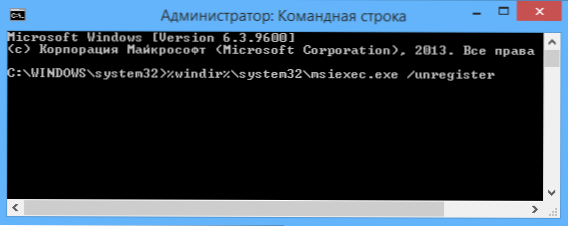
Selleks käivitage käsurida administraatori nimel (Windows 8 -s vajutage Win + X ja valige sobiv üksus Windows 7 - leidke käsurida standardprogrammidest, klõpsake seda parema hiirenupuga, valige, valige "Alustage administraatorilt).
Kui teil on Windowsi 32-bitine versioon, sisestage järjekorras järgmised käsud:
MSIEXEC /Register MSIEXEC /Register
See registreerib installeri teenuse süsteemis, pärast käskude käivitamist taaskäivitage arvuti.
Kui teil on Windowsi 64-bitine versioon, järgige järjekorras järgmisi käske:
%Windir%\ System32 \ msiexec.Exe /registrisseisund %Windir %\ System32 \ msiexec.Exe /regserver %windir %\ syswow64 \ msiexec.Exe /registrisseisund %Windir %\ syswow64 \ msiexec.Exe /regserver
Ja taaskäivitage ka arvuti. Viga peaks kaduma. Kui probleem on salvestatud, proovige teenust käsitsi käivitada: avage käsurida administraatori nimel ja sisestage seejärel käsk NET START MSISERVER Ja klõpsake nuppu Enter.
3. Windowsi installeri parameetrite lähtestamine registris
Reeglina piisab teisest meetodist, et parandada kõnealust Windowsi installijat. Kui probleemi pole aga lahendatud, soovitan teil tutvuda Microsofti veebisaidil kirjeldatud registri teenuseparameetrite lähtestamise meetodiga: http: // tugi.Microsoft.Com/kb/2642495/ru
Pange tähele, et registrimeetod ei pruugi olla Windows 8 jaoks sobiv (andke selle kohta täpset teavet, ma ei saa.
Edu!

